您好,登錄后才能下訂單哦!
您好,登錄后才能下訂單哦!
這篇文章給大家分享的是有關css中overflow屬性的使用技巧有哪些的內容。小編覺得挺實用的,因此分享給大家做個參考,一起跟隨小編過來看看吧。
一:overflow基本屬性
overflow基本屬性有:visibel,hidden,scroll,auto,inherit,overflow-x和overflow-y
overflow-x和overflow-y設置一樣的值,等同于overflow。如果不同,其中一個賦予visibel,auto,另一個賦值visibel,auto,hidden。則會被重置為auto。
作用的前提
1.非display:inline水平!
2.對應方位的尺寸限制,width/height/max-width/max-height/absolute拉伸
overflow:visibel妙用
IE7瀏覽器下,文字越多,按鈕兩側padding留白就越大。給所有按鈕添加css樣式overflow:visible
二:overflow與滾動條
滾動條出現的條件
1.overflow:auto/overflow:scroll有些元素自帶滾動條<html><textarea>
body/html與滾動條
無論什么瀏覽器,默認滾動條均來自html!而不是body標簽
ie8+html{overflow:auto}
所以,如果我們想要去除頁面默認滾動條,只需要:
html{overflow:hidden}
body/html與滾動條-js與滾動高度
兼容寫法
varst=document.body.scrollTop||document.documentElement.scrollTop
overflow的padding-bottom缺失現象
.box{width:400px;height:100px;padding:100px0;overfow:auto;}
在chrome瀏覽器下bottom是可以滾動出來的。
滾動條的寬度
盒子寬度(帶滾動條)-盒子內寬度=滾動條寬度
IEfirefoxchrome均是17像素。
水平居中跳動問題
修復方法
1.html{overflow-y:scroll;}
2..container{padding-left:calc(100vw-100%);}
100vw-瀏覽器寬度;100%-可用內容寬度
自定義滾動條-webkit
整體部分::-webkit-scrollbar
兩端按鈕::-webkit-scrollbar-button
外層軌道::-webkit-scrollbar-track
內層軌道::-webkit-scrollbar-track-piece
滾動滑塊::-webkit-scrollbar-thumb
邊角::-webkit-scrollbar-corner
實際常用
::-webkit-scrollbar{//寬度width:8px;height:8px;}
::-webkit-scrollbar-thumb{//拖動條background-color:rgba(0,0,0,.3);border-radius:6px;}
::-webkit-scrollbar-track{//背景槽background-color:#ddd;border-radius:6px;}
自定義滾動條-IE
可以使用自定義滾動插件
IOS原生滾動回調效果
-webkit-overflow-scrolling:touch;
三:overflow與BFC
清除浮動,自適應布局等。
BFCblockformattingcontext塊級格式化上下文
頁面之結界,內部元素在怎么折騰都影響不到外面。
overflow與BFC
1.清除浮動影響
2.避免margin穿透問題
3.兩欄自適應布局
內部浮動無影響
.clearfix{*zoom:1;}
.clearfix:after{centent:'';display:table;clear:both;}
避免margin穿透問題
設置overflow:scroll,,overflow:auto,overflow:hidden
為什么有這樣特性?
流體特性下自適應布局
1.左浮動,右普通
.left{float:left;width:128px;}
.right{min-height:190px;background-color:#beceeb}
2.左浮動,右margin
.left{float:left;width:128px;}
.right{min-height:190px;margin-left:150px;background-color:#beceeb}
3.左浮動,右padding
.left{float:left;width:128px;}
.right{min-height:190px;padding-left:150px;background-color:#beceeb}
4.左浮動
.left{float:left;width:128px;}
.right{min-height:190px;overflow:hidden;background-color:#beceeb}
給div設置了overflow屬性就是將元素BFC化,使用padding做流體自適應布局時候,萬萬不可讓自適應層BFC化。
是不是所有BFC屬性都有如此表現
yes.由于自身特性,具體表現不一
overflow:hidden;自適應,單溢出不可見限制應用場景
float+float包裹性+破壞性無法自適應,塊狀浮動布局
position:absolute脫離文檔流,自娛自樂
display:inline-block包裹性,無法自適應
display:table-cell包裹性,但天生無溢出特性,絕對寬度也能自適應。
只有overflow:hidden,display:inline-block,display:table-cell能使元素BFC化
兩欄自適應布局
.cell{
display:table-cell;width:2000px;//2000保證比父元素大
*display:inline-block;*width:auto;//IE7-偽BFC特性
}
四:overflow與絕對定位
隱藏失效與滾動固定
overflow:hidden失效
.overflow-hidden{
width:300px;
height:200px;
border:5pxsolid#333;
overflow:auto
}
img{postion:absolute;}
失效原因
絕對定位元素不總被父級overflow屬性剪裁,尤其當overflow在絕對定位元素及其包含塊之間的時候
包含塊指“含position:relative/absolute/fixed”聲明的父級元素,沒有則body元素
如何避免失效
1.overflow元素自身成為包含塊
2.overflow元素的子元素成為包含塊
3.任意合法transform聲明當作包含塊
overflow失效妙用
h0{height:0;}
.ovh{overflow:hidden;}
.tr{text-align:right;}
.abs{position:absolute;}
<divclass="h0ovhtr">
<imgsrc=""class="absml10mt30"></img>
</div>
五:依賴overflow的樣式表現
resize拉伸
css3有個屬性名為resize,可以拉伸元素尺寸。
.resize:both水平垂直兩邊拉;
.resize:horizontal只有水平方向拉伸
resize:vertical只有垂直方向拉伸
但是,此聲明想要其作用,元素的overflow屬性值不能是visible!
<buttonstyle="resize:both;overflow:hidden">按鈕</button>
這樣一個按鈕就可以實現拉伸效果了。
文本域自帶resize屬性,因為文本域默認overflow:auto
文本域resize拖拽漁區大小是17*17像素。也就是滾動條的尺寸
ellipsis文字溢出點點點省略
text-overflow:ellipsis
<buttonstyle="width:200px;white-space:norwrap;text-overflow:ellipsis;overflow:hidden">
這是一個按鈕,寬度僅200像素
</button>
六:overflow與錨點技術
錨點定位的本質:該變容器的滾動高度
錨點對位的觸發
1.url地址中的錨鏈與錨點元素;
2.可focus的錨點元素處于focus態;
錨點定位的作用
1.快速定位
2.錨點定位與overflow選項卡技術
應用場景:單頁應用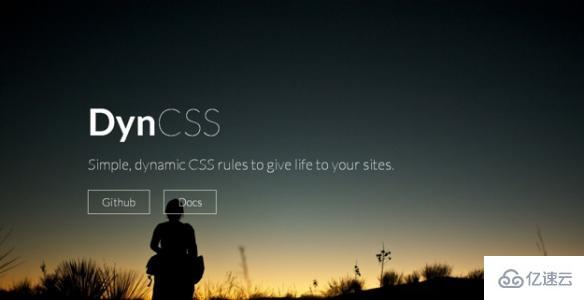
感謝各位的閱讀!關于“css中overflow屬性的使用技巧有哪些”這篇文章就分享到這里了,希望以上內容可以對大家有一定的幫助,讓大家可以學到更多知識,如果覺得文章不錯,可以把它分享出去讓更多的人看到吧!
免責聲明:本站發布的內容(圖片、視頻和文字)以原創、轉載和分享為主,文章觀點不代表本網站立場,如果涉及侵權請聯系站長郵箱:is@yisu.com進行舉報,并提供相關證據,一經查實,將立刻刪除涉嫌侵權內容。